إصلاح: رسائل دردشة الفرق لا تظهر
Miscellanea / / January 10, 2022
Microsoft Teams عبارة عن نظام أساسي للاتصال التعاوني حيث يقوم الأشخاص بالتسجيل للبقاء على اطلاع بأحدث الاتصالات بين الموظفين والمزيد. تعد ميزة رسائل الدردشة في Teams مهمة لأنه يجب أن تعمل بشكل صحيح ، مما يسمح لمئات المستخدمين على أي شبكة بالبقاء على اتصال. نظرًا لأن هذا هو الهدف وإلا ، سيتعين على الجميع الالتزام بإرسال عدد لا يحصى من الرسائل الإلكترونية ذهابًا وإيابًا والاتصال.
بالنسبة لبعض المستخدمين ، لا تظهر رسائل دردشة Teams. على الرغم من أن المشكلة لا تؤثر على الجميع في Microsoft Teams ، إلا أنها تؤثر على بعض المستخدمين. حصل أحد المستخدمين مؤخرًا على تحديث على Windows ونشر أن تطبيق Microsoft Teams قد توقف عن العمل لسبب غير معروف. هناك أيضًا مشكلة حيث يرسل النظام إشعارًا "لا يمكننا الوصول إلى المحتوى الخاص بك. يرجى التحديث للمحاولة مرة أخرى "ولكن دون جدوى.
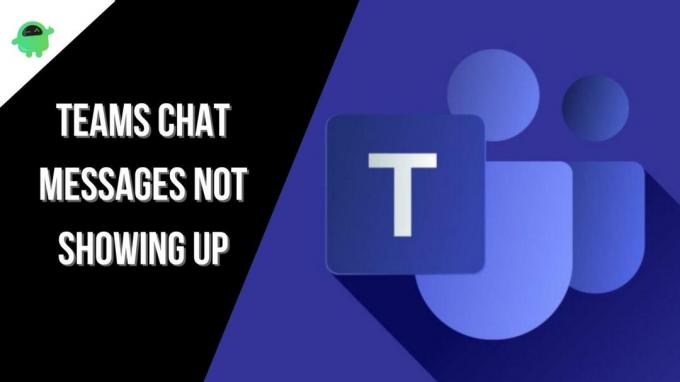
هناك مجموعة فرعية من المستخدمين لا يمكنهم تحديد خيار "رسائل الدردشة" في تطبيق Microsoft team و لقد بدأت في إثارة قلق الكثير من الأشخاص الذين يتعين عليهم الآن اللجوء إلى طرق أخرى للتواصل معهم الآخرين. حسنًا ، المشكلة ضخمة (بالنسبة للبعض) ولهذا السبب قررنا في GetDroidTips إصلاحها. فيما يلي 10 طرق لاستكشاف الأخطاء وإصلاحها يجب أن تحاول إصلاح مشكلة عدم ظهور رسائل الدردشة في Teams.
محتويات الصفحة
-
كيفية إصلاح رسائل دردشة الفرق التي لا تظهر؟
- أعد تشغيل الفرق
- تحقق من اتصالك بالإنترنت
- تحقق من انقطاع التيار الكهربائي
- تسجيل الخروج وإعادة تسجيل الدخول
-
امسح ذاكرة التخزين المؤقت لـ Microsoft Teams
- الطريقة 01: مسح ذاكرة التخزين المؤقت باستخدام مستكشف الملفات
- الطريقة 02: مسح ذاكرة التخزين المؤقت للمتصفح
- الطريقة رقم 03: مسح ذاكرة التخزين المؤقت للتطبيق
- استخدم إصدارات مختلفة من Teams
- استخدم Teams على جهاز مختلف
- حدث التطبيق
- أعد تثبيت Microsoft Teams
- تدفق DNS
- استنتاج
كيفية إصلاح رسائل دردشة الفرق التي لا تظهر؟
أعد تشغيل الفرق
أردت فقط إرسال رسائل جديدة إلى أصدقائك أو زملائك ولكنك اكتشفت أن رسائل الدردشة لا تظهر على الشاشة. ماذا كنت ستفعل؟ أستطيع أن أقول إن إعادة تشغيل تطبيق Teams أو إصدار الويب يمكن أن يساعد في إصلاح الأشياء إذا كان ذلك خللاً مؤقتًا.
إذا كنت تستخدم إصدار ويب ، فمن السهل جدًا إعادة تشغيل Teams. أغلق المتصفح فجأة وابدأ تشغيل Teams بعد بضع دقائق وهذا كل شيء.
في حالة ما إذا كنت تستخدم Microsoft Teams على شبابيك، يمكنك الذهاب الى شريط المهام، انقر بزر الماوس الأيمن على ملف أيقونة الفرق باستخدام الماوس وحدد "يترك" من قائمة السياق. يمكنك حتى استخدام ملفات مدير المهام (Ctrl + Alt + Del) وملفات إنهاء المهمة.
إذا كان ماك، يمكنك استخدام Option + Command + Esc واختر "الخروج بالقوة" واختر فرق مايكروسوفت من القائمة. وهذا ما يجعل إستراتيجية استكشاف الأخطاء وإصلاحها سهلة.
تحقق من اتصالك بالإنترنت
توصي Microsoft بالتحقق من اتصالك بالإنترنت قبل وضع أي افتراضات. نظرًا لأن Microsoft Teams يتطلب الوصول إلى الإنترنت لجعله يعمل ، فإن اتصال الإنترنت الضعيف أو غير المستقر يمكن أن يجعل الأمور تسير جنوبًا. يمكنك استخدام Speedtest أو Fast للتحقق من سرعة الإنترنت الحالية. يمكنك أيضًا التحقق من ping و uplink و downlink.
تأكد من أنك على مقربة أو في النطاق باستخدام موجه WiFi مع قوة إشارة كافية لتنفيذ العمليات على Microsoft Teams.
الإعلانات
تحقق من انقطاع التيار الكهربائي
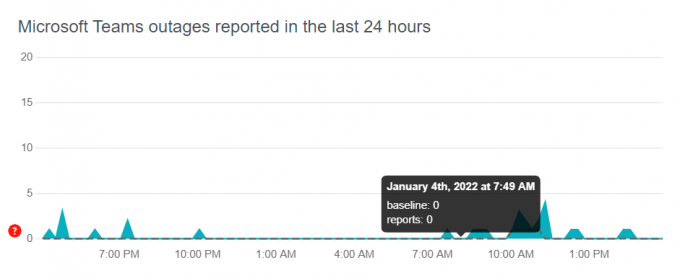
تتيح لك هذه الطريقة الخاصة التحقق مما إذا كانت الخوادم في Microsoft Teams تواجه أي نوع من الانقطاعات. يجب عليك التحقق من انقطاعات الخدمة أولاً لأن Teams هو تطبيق شائع ويستخدمه ملايين المستخدمين حول العالم في أي وقت. المشكلات من جانب الخادم ليست شائعة في Teams ولكن التقلبات الشديدة بين المستخدمين الذين يطلبون أي أصل معين يمكن أن يدفع النظام خارج الشبكة مؤقتًا.
لحسن الحظ ، ستنفذ Microsoft وظائفها لتشخيص المشكلة وحلها في غضون ساعات قليلة على الأكثر. إذا كان هذا شيئًا يتسبب في مشكلة عدم ظهور رسائل الدردشة ، فيجب إصلاحها في غضون ساعتين.
الإعلانات
تسجيل الخروج وإعادة تسجيل الدخول
يجب أن تكون هذه هي الإستراتيجية الأكثر موصى بها لإصلاح مشكلة عدم ظهور رسائل الدردشة في Teams. وإليك كيف يعمل.
عند تسجيل الخروج من أحد التطبيقات ، تتم إعادة تعيين جميع الاتصالات ، ويتم إلغاء تخصيص الموارد وهذا ما يمنح تطبيق Teams الخاص بك بداية لا غنى عنها. بمجرد الانتهاء من تسجيل الخروج ، يمكنك إعادة تشغيل الجهاز فقط حتى إذا كانت هناك بقعة من الخطأ متبقية ، فسيتم مسحها على الفور. يجب أن يؤدي هذا إلى جعل رسائل الدردشة على Teams تعمل مرة أخرى.
تأكد من أنك تستخدم بيانات اعتماد تسجيل الدخول الصحيحة عند تسجيل الدخول / تسجيل الدخول مرة أخرى لأنه ، باستخدام كلمة مرور أو عنوان بريد إلكتروني غير صحيحين ، لن تتمكن من تسجيل الدخول. بدلاً من ذلك ، سيتعين عليك استخدام خيار "نسيت كلمة المرور" لإعادة تعيين كلمة المرور.
امسح ذاكرة التخزين المؤقت لـ Microsoft Teams
وفقًا للعديد من المستخدمين ، ساعد مسح ذاكرة التخزين المؤقت لـ Microsoft Teams في إصلاح رسائل دردشة Teams التي لا تظهر إلى الأبد. فيما يلي طرق متعددة يمكنك اختيارها.
الطريقة 01: مسح ذاكرة التخزين المؤقت باستخدام مستكشف الملفات
هذه طريقة مفيدة جدًا ولكنها سهلة الاستكشاف لاستكشاف الأخطاء وإصلاحها وتكون مفيدة في كثير من الحالات. وإليك كيف يمكنك فعلاً ذلك.
الخطوة 01: أولاً ، أغلق جميع التطبيقات على جهاز الكمبيوتر الشخصي الذي يعمل بنظام Windows.
الخطوة 02: بعد ذلك ، افتح File Explorer وابحث عن "٪ AppData٪ \ Microsoft \ فرق \" في شريط البحث. يجب أن يفتح هذا AppData لـ Microsoft Teams.
الخطوة 03: تحتاج إلى مسح الملفات التالية من الداخل وليس حذفها.
٪ AppData٪ \ Microsoft \ فرق \ ذاكرة التخزين المؤقت للتطبيق \ ذاكرة التخزين المؤقت
٪ AppData٪ \ Microsoft \ فرق \ blob_storage
٪ AppData٪ \ Microsoft \ فرق \ تخزين محلي
٪ AppData٪ \ Microsoft \ فرق \ tmp
٪ AppData٪ \ Microsoft \ فرق \ قواعد البيانات
٪ AppData٪ \ Microsoft \ فرق \ ذاكرة التخزين المؤقت
٪ AppData٪ \ Microsoft \ فرق \ gpucache
٪ AppData٪ \ Microsoft \ team \ Indexeddb
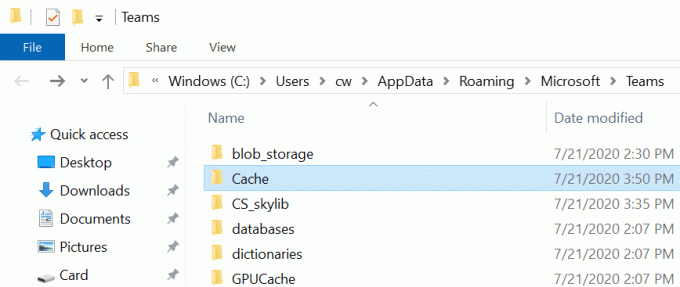
لاحظ أن هذا يعمل عند استخدام تطبيق Microsoft على جهاز الكمبيوتر الخاص بك.
الطريقة 02: مسح ذاكرة التخزين المؤقت للمتصفح
إذا كنت تستخدم إصدار الويب من Microsoft Teams ، فستحتاج إلى مسح ذاكرة التخزين المؤقت للمستعرض أيضًا. هذه مشكلة مؤقتة ويجب أن تختفي في لمح البصر.
- لمسح المتصفح مخبأ، افتح المتصفح الذي تستخدمه.
- الشروع في الإعدادات >> المزيد من الخيارات >> محو بيانات التصفح.
- يختار "صور وملفات ذاكرة التخزين المؤقت" وهذا من شأنه أن يفي بالغرض.
الطريقة رقم 03: مسح ذاكرة التخزين المؤقت للتطبيق
ينطبق هذا على أجهزة Android بينما تتطلب أجهزة iOS إعادة تثبيت كاملة حيث لا توجد طريقة يمكنك من خلالها حذف ذاكرة التخزين المؤقت على iOS. إليك كيفية عمل مسح ذاكرة التخزين المؤقت للتطبيق.
- أولاً ، اذهب إلى إعدادات على هاتفك.
- الشروع في تطبيقات (التطبيقات / مدير التطبيقات).
- يبحث عن فرق مايكروسوفت (أو Teams) وافتحه.
- انتقل إلى ملف تخزين وضرب كلاهما "مسح ذاكرة التخزين المؤقت" و "امسح البيانات" الأزرار وهذا كل شيء.
استخدم إصدارات مختلفة من Teams
الفرق لديها إصدارات مختلفة لاستخدامها. أنا أتحدث عن تطبيق Android و iOS ، وتطبيق Mac و Windows لسطح المكتب ، وإصدارات الويب. هذا يعني أنك إذا كنت تواجه مشكلة في استخدام Teams على هاتف Android الخاص بك حيث لا تظهر رسائل الدردشة بشكل واضح ، فجرب إصدار الويب للتحقق مما إذا كان يواجه نفس المصير أم لا.
وبالمثل ، إذا كنت تستخدم إصدار ويب على سطح مكتب ، فجرّب عميل التطبيق للتحقق مما إذا كان يعمل أم لا. إذا كان أي من عملاء التطبيق أو الويب يعمل ، فمن المحتمل أن يكون لدى الشخص الذي كنت تواجه مشكلات معه أخطاء ويجب تسويته. يمكنك دائمًا إبلاغ Microsoft بالمشكلات ، ومع ذلك ، قد يستغرق الحل بعض الوقت. في الوقت الحالي ، من المفترض أن يتيح لك التبديل بين العملاء استخدام رسائل الدردشة دون أي متاعب.
استخدم Teams على جهاز مختلف
لقد حاولت للتو استخدام إصدارات مختلفة من Teams للتحقق مما إذا كانت تعمل أم لا ولكنها لم تفعل. منطقيا ، هذا هو السبب في أنك لا تزال تبحث عن حل ، أليس كذلك؟
إذا كانت الإجابة بنعم ، فغالبًا ما توصي Microsoft المستخدمين بالتحقق مما إذا كان استخدام Teams على جهاز مختلف يؤدي إلى حل المشكلة أم لا. إذا كنت تحصل باستمرار على نفس مشكلة رسائل دردشة Teams التي لا تظهر على هاتفك ، فحاول استخدام جهاز آخر ولكن مع نفس حساب Teams. من المفترض أن يساعدك هذا في تضييق نطاق ما إذا كان جهازك يمثل مشكلة أو أنه يمثل مشكلة في نهاية Teams. إذا بدأ Teams في العمل بشكل صحيح مع الدردشات على جهاز آخر ، فقد ترغب في محاولة إعادة تشغيل جهازك الأساسي أو حتى ترقية البرامج الثابتة الخاصة به.
تنطبق نفس القاعدة على مستخدمي سطح المكتب. يمكنهم أيضًا تبديل الأجهزة ومحاولة معرفة ما إذا كانت جميع الأجهزة التي يستخدمونها بها مشكلات مع رسائل الدردشة أو ما إذا كانت مترجمة إلى جهاز واحد.
حدث التطبيق
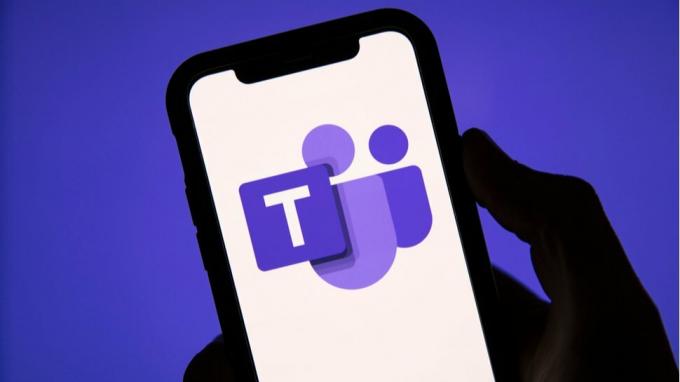
بافتراض أنك تستخدم تطبيق Teams على جهاز الكمبيوتر أو الهاتف الذكي الخاص بك ، يجب تحديثه بشكل متكرر لإبعاد الأخطاء أثناء دمج الميزات الجديدة أثناء المضي قدمًا. تحقق مما إذا كان تطبيق Teams الذي تستخدمه على Windows أو macOS أو Android أو iOS به أي تحديثات معلقة. إذا كانت الإجابة بنعم ، فقم بتنزيله وتثبيته.
كل هذا يستغرق بضع دقائق كحد أقصى ولكن إذا كانت رسائل الدردشة لا تظهر بسبب تطبيق قديم ، فيجب إصلاحه بعد التحديث. إليك كيفية تحديث التطبيق.
على iOS / Android
- اذهب إلى متجر التطبيقات / متجر Google Play والبحث عن "Microsoft Teams".
- يجب أن تكون قادرًا على تحديد موقع ملف "تحديث" زر أسفل التطبيق في حالة وجود تحديث معلق.
على نظام macOS / Windows
- على سطح المكتب ، يمكنك فتح تطبيق Teams.
- بعد ذلك ، تابع ضرب زر ثلاثي النقاط في الزاوية العلوية اليمنى القصوى وحدد "تحقق من وجود تحديثات".
- إذا كان هناك تحديث متاح ، يمكنك تنزيله وتثبيته وهذه هي الطريقة للقيام بذلك.
أعد تثبيت Microsoft Teams
مزايا إعادة تثبيت التطبيق عندما ينتهي به الأمر في مشكلة كثيرة. إذا كانت المشكلة تتعلق بالتطبيق وبرامج الهاتف ، مثل الأخطاء أو مشكلات عدم التوافق ، يمكن أن تؤدي إعادة تثبيت أحد التطبيقات إلى إصلاحها. لذلك ، سيتعين عليك إلغاء تثبيت التطبيق وإعادة تشغيل الجهاز. بعد ذلك ، انتقل إلى موقع Microsoft Teams أو متاجر التطبيقات المعنية وقم بتنزيل التطبيق. تحقق مما إذا كان القيام بذلك قد أحدث أي فرق أم لا.
تدفق DNS
يحتفظ DNS بتتبع جميع الأنشطة التي تقوم بها عبر الإنترنت من خلال تخزين عناوين IP للمواقع / التطبيقات التي تزورها. تبين أن مسح DNS من النظام يمكن أن يصنع المعجزات. بالطبع ، هذه الطريقة مقصورة على أجهزة الكمبيوتر المكتبية فقط. إليك كيف يمكنك القيام بذلك.
للنوافذ

- أولاً ، تحتاج إلى الإطلاق نوافذ بوويرشيل كمسؤول باستخدام زر Windows أو البحث عن نفسه.
- أدخل الأمر "ipconfig / تجديد" وضرب دخول.
- بعد ذلك ، أدخل الأمر "إيبكونفيغ / فلوشدس" بعض الاوقات.
- أعد تشغيل الكمبيوتر وستكون قادرًا على حل أي مشكلة بسبب DNS في Microsoft Teams.
لنظام التشغيل macOS
- هذه الطريقة خاصة لمستخدمي macOS ، لذا تابعوا ذلك.
- أولاً ، انقر فوق أيقونة Apple على سطح المكتب الموجود في الزاوية العلوية اليسرى والتي يجب أن تعطي قائمة منسدلة.
- انقر على "تفضيلات النظام".
- بعد ذلك ، انتقل إلى "شبكة الاتصال".
- انتقل إلى "متقدم" الجزء.
- حدد علامة التبويب "TCP / IP" في الأعلى واضغط على زر "تجديد عقد إيجار DHCP”. يجب أن يؤدي ذلك إلى خدعة تجديد IP.
- بعد ذلك ، أغلق النافذة وتابع إلى المحطة عبر Launchpad.
- أدخل الأمر "sudo killall -HUP mDNSResponder"بدون علامة الاقتباس.
- سوف يطلب منك أدخل كلمة مرور المسؤول وبمجرد إدخاله ، تكتمل عملية مسح DNS.
استنتاج
حسنًا ، آمل أن تكون قادرًا على إصلاح مشكلة عدم ظهور رسائل الدردشة في Teams باستخدام طرق استكشاف الأخطاء وإصلاحها المختلفة المدرجة أعلاه.

![كيفية تثبيت Stock ROM على iRulu GeoKing 3 Max [ملف البرنامج الثابت / Unbrick]](/f/c80584f44c1da2b57ad6678c305109e4.jpg?width=288&height=384)
![How to Install Stock ROM on Qmobile V3 Plus [Firmware File / Unbrick]](/f/db052af138123aeaeb14b3a74e55f7eb.jpg?width=288&height=384)
![How to Install Stock ROM on Coolpad NX1 [Firmware File / Unbrick]](/f/7eea8fd9eb0ee64aeab5a29e5891887c.jpg?width=288&height=384)